东方中原交互式电子白板应用培训
- 格式:ppt
- 大小:1.17 MB
- 文档页数:8
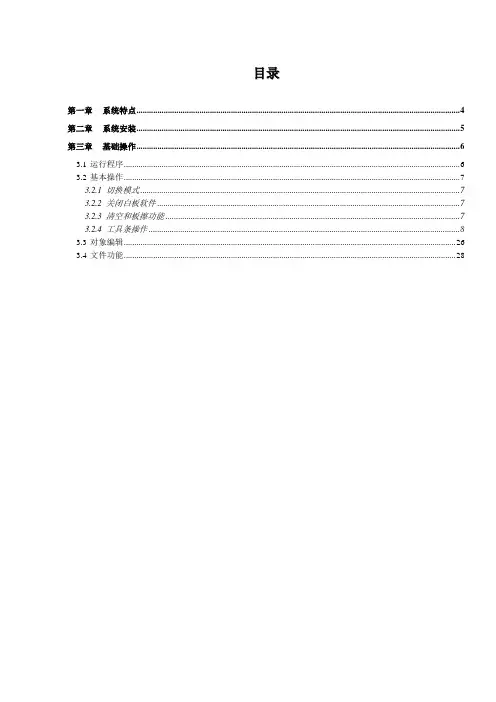
第一章系统特点 (4)第二章系统安装 (5)第三章基础操作 (6)3.1运行程序 (6)3.2基本操作 (7)3.2.1 切换模式 (7)3.2.2 关闭白板软件 (7)3.2.3 清空和板擦功能 (7)3.2.4 工具条操作 (8)3.3对象编辑 (26)3.4文件功能 (28)一、东方中原互动教学支撑系统的介绍东方中原互动教学支撑系统(以下简称东方中原白板软件)可以结合电子白板或液晶平板通过与电脑、投影机,组成一个交互式的协作会议或教学环境,配备的电子笔可代替鼠标和粉笔,在电子白板或液晶平板上书写、绘图、直接操控电脑。
电脑的一切操作均可在电子白板或液晶平板上实现并同步显示,存储;例如调用教学课件、演示PPT。
二、适用行业和用途1、适用行业:大中专院校、中小学的电化教学及远程教学等行业、远程多媒体网络会议、电子商务、工作汇报、远程医疗、产品展示会、培训、军事讲解指导、交互式简报、宾馆酒店各类会议场所。
2、用途:课堂教学、远程教学、会议、培训、集体讨论、演讲会、产品展示。
●软件界面友好,安装和使用十分简易,方便掌握和应用;●强大的辅助教学资源库和仿真实验,有助老师提高教学效率和提升教学效果;●提供常用的理科学科符号素材以及种类齐全的通用性素材,满足用户多样教学和各种场合的需要;●提供书写功能:普通笔、荧光笔、毛笔、排笔、纹理画笔、铅笔、钢笔等效果以及橡皮擦、线段粗细、线条样式、颜色设置等辅助功能;●具有使用广泛的绘画功能,除了可以绘制包括圆形、正方形、三角形等常用的七种几何平面图形之外,还提供了:任意多边形绘制、图章、图形填充、图形透明度设置等常用功能;●多类型矢量图形:软件内含基本图形、军事图形、生活图形、实验仪器图形、学科图形等上百个矢量的平面和几何图形满足不同类型的用户需求。
●提供文字识别、图形智能画笔、文本功能等绘图和文字书写的辅助工具;●提供屏幕幕布、放大镜、探照灯、屏幕截图、软键盘、计算机器、定时器、量角器、直尺、三角板、圆规等常用的教学辅助工具;●摄像头截图功能:可以连接摄像头,截取摄像头拍摄的情景并插入当前编辑的白板软件中。

“电子白板”应用操作培训实施方案及措施“电子白板”应用操作培训实施方案及措施
随着教学设备不断更新,我校安装了汇集尖端电子技术、软件技术等多种高科技手段研
发的高新技术产品——“电子白板”。
为了使教师能尽快地掌握它的使用技能,更好地为教学服务,学校制定我校“交互式电子白板教学使用”的操作培训活动方案。
一、成立组织小组
1、领导小组成员组长:郭殿伟
成员:雷革军、魏建锋、房丙银、付伟、王现军2、网络管理与技术指导小组寇凯陈晓伟韩晶晶二、培训目标
通过本次培训,希望老师们能够抓住机遇,通过不断实践,找出更适宜的有效课堂教学操作模式,为教师尽快掌握和运用现代化电子白板技术手段,提升教学能力,提高教学质量奠定坚实基础,从而促进学校整体教学水平的提高和教师的专业化发展。
三、培训内容与对象
本次培训安排了各种形式,先让教师通过看视频、学操作手册详细了解“交互式电子白板”的组成、硬件原理、日常维护、每一项功能以及与其他教学软件、课件制作的整合等。
再让教师交流、观摩课堂,最后让教师们通过实际操作练习,切实感受电子白板的强大、便捷的教学功能。
本次参加培训的为各科年青教师,共28人。
四、培训时间、具体方式
本次培训在分三次举行,请接到通知的教师到初一(3)班观看指导视频。
并自学操作手册。
先看观摩课堂教学,课后自己操作电子白板练习。
五、培训保障为了保障培训的顺利进行,教学视频已经下载好,请教师们一定要认真对待,按时到初一(3)班参加培训,本次培训实行签名制度,请老师们一定要认真学习,在以后的教学中要熟练使用电子白板进行教学。
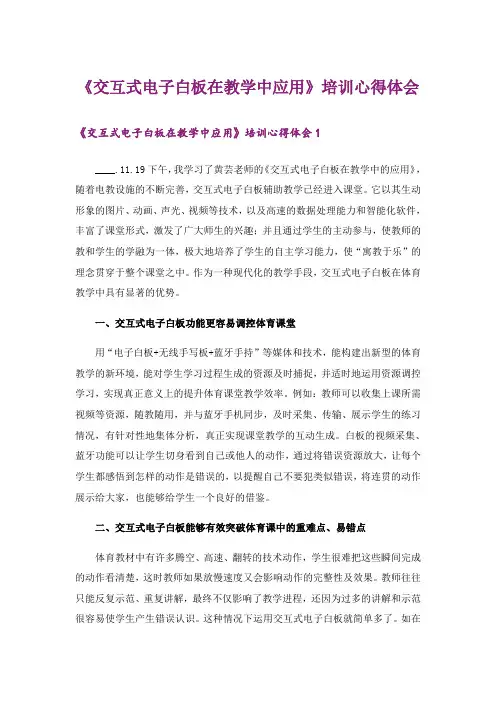
《交互式电子白板在教学中应用》培训心得体会《交互式电子白板在教学中应用》培训心得体会1____.11.19下午,我学习了黄芸老师的《交互式电子白板在教学中的应用》,随着电教设施的不断完善,交互式电子白板辅助教学已经进入课堂。
它以其生动形象的图片、动画、声光、视频等技术,以及高速的数据处理能力和智能化软件,丰富了课堂形式,激发了广大师生的兴趣;并且通过学生的主动参与,使教师的教和学生的学融为一体,极大地培养了学生的自主学习能力,使“寓教于乐”的理念贯穿于整个课堂之中。
作为一种现代化的教学手段,交互式电子白板在体育教学中具有显著的优势。
一、交互式电子白板功能更容易调控体育课堂用“电子白板+无线手写板+蓝牙手持”等媒体和技术,能构建出新型的体育教学的新环境,能对学生学习过程生成的资源及时捕捉,并适时地运用资源调控学习,实现真正意义上的提升体育课堂教学效率。
例如:教师可以收集上课所需视频等资源,随教随用,并与蓝牙手机同步,及时采集、传输、展示学生的练习情况,有针对性地集体分析,真正实现课堂教学的互动生成。
白板的视频采集、蓝牙功能可以让学生切身看到自己或他人的动作,通过将错误资源放大,让每个学生都感悟到怎样的动作是错误的,以提醒自己不要犯类似错误,将连贯的动作展示给大家,也能够给学生一个良好的借鉴。
二、交互式电子白板能够有效突破体育课中的重难点、易错点体育教材中有许多腾空、高速、翻转的技术动作,学生很难把这些瞬间完成的动作看清楚,这时教师如果放慢速度又会影响动作的完整性及效果。
教师往往只能反复示范、重复讲解,最终不仅影响了教学进程,还因为过多的讲解和示范很容易使学生产生错误认识。
这种情况下运用交互式电子白板就简单多了。
如在进行“蹲踞式跳远”教学时,学生对其各个动作环节的姿势很难把握,这时可将电子白板与跳远技术相连接,对蹲踞式跳远中助跑、起跳、腾空、落地直接在白板板面上逐一进行分解、分析和对比,然后通过小组合作动脑思考,领会动作要领,最后再进行练习改正。


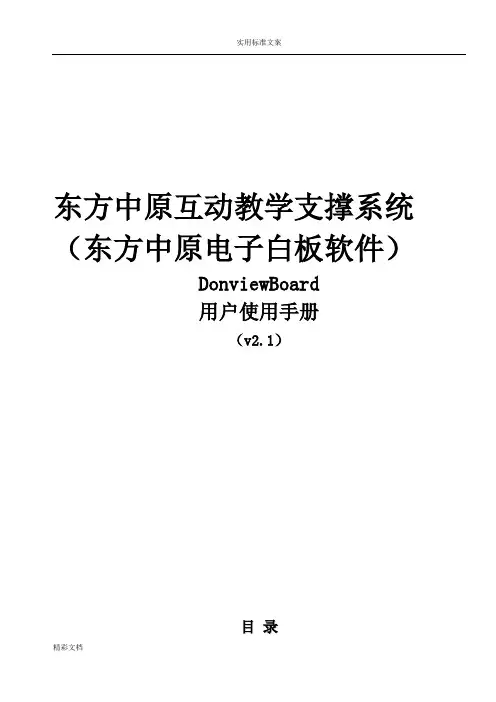
东方中原互动教学支撑系统(东方中原电子白板软件)DonviewBoard用户使用手册(v2.1)目录一.系统特点 (4)二.系统安装 (6)2.1.运行环境 (6)2.2.系统安装 (6)三.基础操作 (7)3.1.运行程序 (7)3.2.基本操作 (8)3.2.1切换模式 (8)3.2.2关闭白板软件 (8)3.2.3快捷功能区 (9)3.3.工具条操作 (10)3.4.主要功能 (11)3.4.1批注功能 (11)3.4.2绘图功能 (12)3.4.3工具功能 (19)3.4.4背景功能 (26)3.4.5管理页面 (27)3.4.6素材 (28)3.4.7资源 (31)3.4.8实验 (33)3.4.9题库 (35)3.5.对象编辑 (35)3.6.页面缩放 (42)3.7.文件功能 (42)3.8.异常退出自动恢复功能 (43)前言一、东方中原互动教学支撑系统的介绍东方中原互动教学支撑系统(以下简称东方中原白板软件)可以结合电子白板或液晶平板通过与电脑、投影机组成一个交互式的协作会议或教学环境,配备的书写笔可代替鼠标和粉笔,在电子白板或液晶平板上书写、绘图、直接操控电脑。
电脑的一切操作均可在电子白板或液晶平板上实现并同步显示,存储;例如调用教学课件、演示PPT。
二、适用行业和用途1、适用行业:大中专院校、中小学的电化教学及远程教学等行业、远程多媒体网络会议、电子商务、工作汇报、远程医疗、产品展示会、培训、军事讲解指导、交互式简报、宾馆酒店各类会议场所。
2、用途:课堂教学、远程教学、会议、培训、集体讨论、演讲会、产品展示。
一. 系统特点●软件界面友好,安装和使用十分简易,方便掌握和应用;●强大的辅助教学资源库和仿真实验,有助老师提高教学效率和提升教学效果;●提供常用的各学科素材以及种类齐全的通用性素材,满足用户多样教学和各种场合的需要;●提供书写功能:普通笔、工具笔、强调笔、荧光笔、毛笔、竹笔、排笔、纹理笔、铅笔、钢笔、智能笔等效果以及橡皮擦、线段粗细、线条样式、颜色设置等辅助功能;●具有使用广泛的绘画功能,除了可以绘制包括矩形、圆形、三角形等常用的六种几何平面图形之外,还提供了:弧线、线段、角、任意多边形绘制、图章、图形填充、图形透明度设置等常用功能;●多类型矢量图形:软件内含基本类图形、生活、金融、交通、公共安全等非教育类的图形、实验仪器图形、语文、数学等多个学科的教育类图形共上千个矢量的平面和几何图形满足不同类型的用户需求;●提供文字识别、图形智能笔、文本功能等绘图和文字书写的辅助工具;●提供屏幕幕布、放大镜、探照灯、屏幕截图、软键盘、计算器、计时器、量角器、直尺、三角板、圆规、随机点名等常用的教学辅助工具;●摄像头和展台功能:可以连接摄像头或展台设备,截取摄像头或展台拍摄的情景并插入当前编辑的白板软件中,可实现摄像头及展台的动态批注;●提供通用、教育、生活、交通等类别的实用展示工具:其中包括了柱状图等图表工具、万年历、交通规则等常用工具,语文、数学、物理、化学、地理、英语、历史、音乐等学科教学动画课件;●提供屏幕录制功能:可以录制教学、演示中的任意过程,可回放和保存为文件;●可对所选对象进行各种操作,包括移动、缩放、旋转、复制、粘贴、删除、锁定、剪切、导出、超链接等编辑效果;●页面无限漫游:可以操作白板页面无限扩展,实现页面上下左右任意方向的漫游。
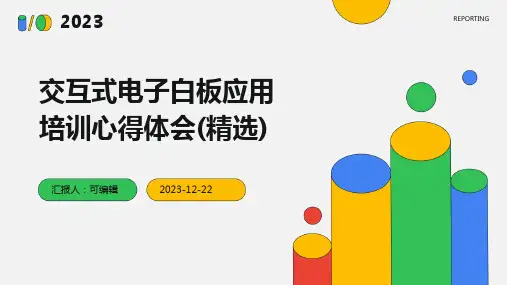
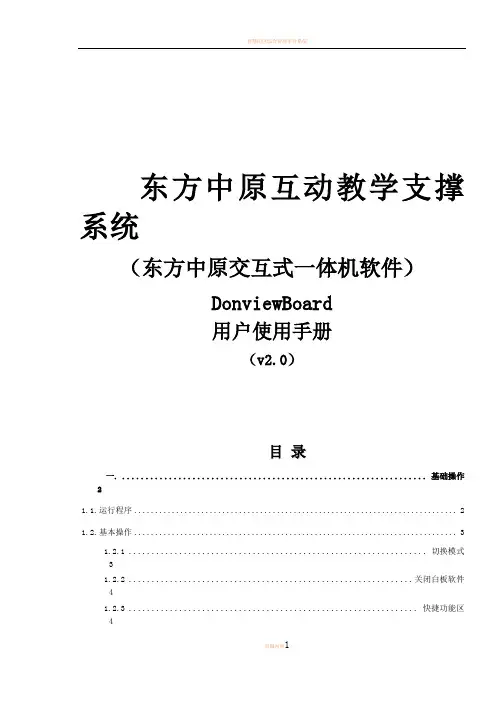
东方中原互动教学支撑系统(东方中原交互式一体机软件)DonviewBoard用户使用手册(v2.0)目录一. ................................................................. 基础操作21.1.运行程序 (2)1.2.基本操作 (3)1.2.1 ................................................................. 切换模式31.2.2 .............................................................. 关闭白板软件41.2.3 ............................................................... 快捷功能区41.3.工具条操作 (6)1.4.主要功能 (7)1.4.1 ................................................................. 批注功能7一. 基础操作1.1.运行程序双击桌面图标:;或者依次点击“开始”、“所有程序”、“DonviewBoard”、“DonviewBoard”;打开白板软件,在右侧会出现下图所示的工具条,并同时进入书写模式;1.2.基本操作1.2.1切换模式1、书写状态:启动白板软件,出现白板软件的工具条后,即进入书写状态;在鼠标状态下,点击“”书写图标,出现白板软件的工具条,即进入书写状态;2、鼠标状态:在书写状态下,点击“”大鼠标图标,出现“”书写图标,即进入鼠标状态;当前用户就可以对电脑的其他应用程序进行操作;3、最小化状态:选定“”大鼠标图标,右键菜单选“隐藏浮动窗”,工具条马上会最小化;在任务栏里双击“”小图标或选定此小图标后右键选“还原窗口”,就可再次打开工具条;如果在鼠标状态下,右键点击“”书写图标,在右键菜单中选“隐藏浮动窗”即可。
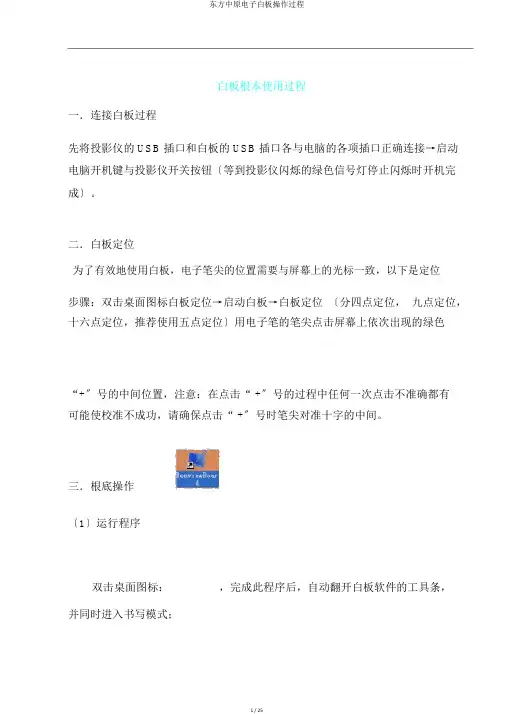
白板根本使用过程一.连接白板过程先将投影仪的 USB 插口和白板的 USB 插口各与电脑的各项插口正确连接→启动电脑开机键与投影仪开关按钮〔等到投影仪闪烁的绿色信号灯停止闪烁时开机完成〕。
二.白板定位为了有效地使用白板,电子笔尖的位置需要与屏幕上的光标一致,以下是定位步骤:双击桌面图标白板定位→启动白板→白板定位〔分四点定位,九点定位,十六点定位,推荐使用五点定位〕用电子笔的笔尖点击屏幕上依次出现的绿色“+〞号的中间位置,注意:在点击“ +〞号的过程中任何一次点击不准确都有可能使校准不成功,请确保点击“ +〞号时笔尖对准十字的中间。
三.根底操作〔1〕运行程序双击桌面图标:,完成此程序后,自动翻开白板软件的工具条,并同时进入书写模式;1〔2〕根本操作切换模式1、书写状态:启动白板软件,出现白板软件的工具条后,即进入书写状态;在鼠标状态下,点击“ 〞书写图标,出现白板软件的工具条,即进入书写状态。
2、鼠标状态:在书写状态下,点击“ 〞大鼠标图标,出现“ 〞书写图标,即进入鼠标状态;当前用户就可以对电脑的其他应用程序进行操作;3、最小化状态:在书写状态下,点击工具条上的“ 〞关闭图标,或选定“ 〞大鼠标图标,右键菜单项选择“隐藏浮动窗〞,工具条马上会最小化;在任务栏里双击“ 〞小图标或选定此小图标后右键选“复原窗口〞,就可再次翻开工具条;关闭白板软件1 、在书写状态下,选定“〞大鼠标图标,右键菜单项选择“退出程序〞;2 、在鼠标状态下,选定“〞书写图标,右键菜单项选择“退出程序〞,3、在最小化状态下,选任务栏里“〞小图标,右键菜单项选择“退出〞;清空和板擦功能对于当前编辑页面上的书写、绘图对象;可以使用清空页面“〞功能,对于书写的痕迹可以使用板擦“〞功能;清空功能只需要点击清空页面图标即可完成,但板擦功能那么需要在翻开的下拉项中选择任一项才可以实现板擦功能。
在白板软件的工具条上面点击书写菜单,列举出多种笔类选项,如下列图所示;每个笔类都有固定的粗细和颜色,每次选择各笔类,都会是各笔类默认的那种3设计;用户如需改粗细和颜色那么需要先选了笔类后再选择粗细和颜色。
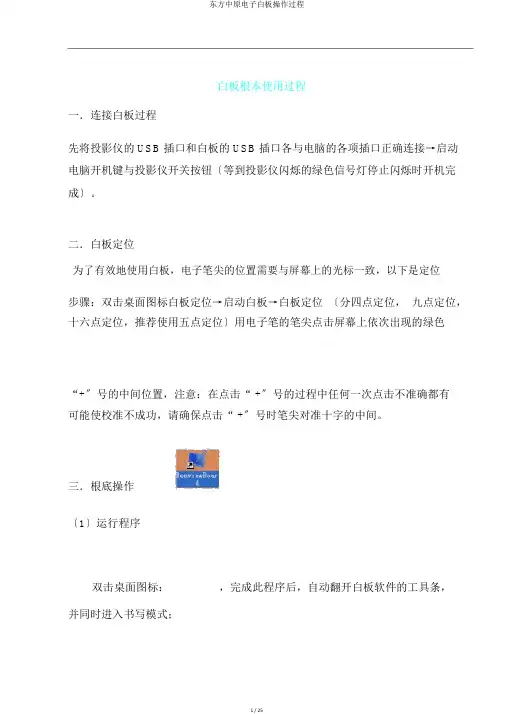
白板根本使用过程一.连接白板过程先将投影仪的 USB 插口和白板的 USB 插口各与电脑的各项插口正确连接→启动电脑开机键与投影仪开关按钮〔等到投影仪闪烁的绿色信号灯停止闪烁时开机完成〕。
二.白板定位为了有效地使用白板,电子笔尖的位置需要与屏幕上的光标一致,以下是定位步骤:双击桌面图标白板定位→启动白板→白板定位〔分四点定位,九点定位,十六点定位,推荐使用五点定位〕用电子笔的笔尖点击屏幕上依次出现的绿色“+〞号的中间位置,注意:在点击“ +〞号的过程中任何一次点击不准确都有可能使校准不成功,请确保点击“ +〞号时笔尖对准十字的中间。
三.根底操作〔1〕运行程序双击桌面图标:,完成此程序后,自动翻开白板软件的工具条,并同时进入书写模式;1〔2〕根本操作切换模式1、书写状态:启动白板软件,出现白板软件的工具条后,即进入书写状态;在鼠标状态下,点击“ 〞书写图标,出现白板软件的工具条,即进入书写状态。
2、鼠标状态:在书写状态下,点击“ 〞大鼠标图标,出现“ 〞书写图标,即进入鼠标状态;当前用户就可以对电脑的其他应用程序进行操作;3、最小化状态:在书写状态下,点击工具条上的“ 〞关闭图标,或选定“ 〞大鼠标图标,右键菜单项选择“隐藏浮动窗〞,工具条马上会最小化;在任务栏里双击“ 〞小图标或选定此小图标后右键选“复原窗口〞,就可再次翻开工具条;关闭白板软件1 、在书写状态下,选定“〞大鼠标图标,右键菜单项选择“退出程序〞;2 、在鼠标状态下,选定“〞书写图标,右键菜单项选择“退出程序〞,3、在最小化状态下,选任务栏里“〞小图标,右键菜单项选择“退出〞;清空和板擦功能对于当前编辑页面上的书写、绘图对象;可以使用清空页面“〞功能,对于书写的痕迹可以使用板擦“〞功能;清空功能只需要点击清空页面图标即可完成,但板擦功能那么需要在翻开的下拉项中选择任一项才可以实现板擦功能。
在白板软件的工具条上面点击书写菜单,列举出多种笔类选项,如下列图所示;每个笔类都有固定的粗细和颜色,每次选择各笔类,都会是各笔类默认的那种3设计;用户如需改粗细和颜色那么需要先选了笔类后再选择粗细和颜色。
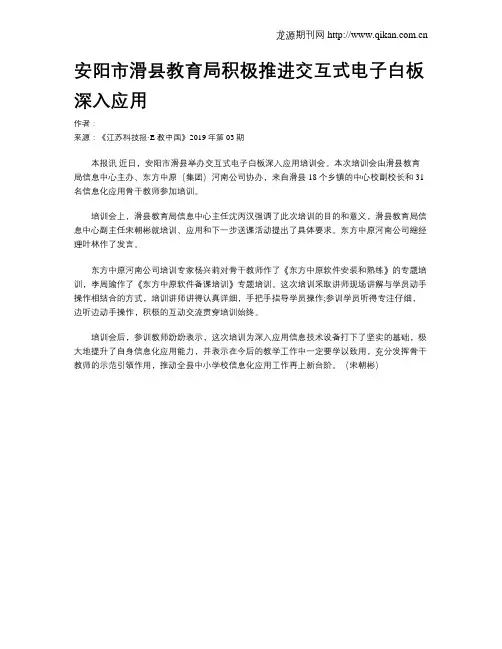
龙源期刊网 安阳市滑县教育局积极推进交互式电子白板深入应用
作者:
来源:《江苏科技报·E教中国》2019年第03期
本报讯近日,安阳市滑县举办交互式电子白板深入应用培训会。
本次培训会由滑县教育局信息中心主办、东方中原(集团)河南公司协办,来自滑县18个乡镇的中心校副校长和31名信息化应用骨干教师参加培训。
培训会上,滑县教育局信息中心主任沈丙汉强调了此次培训的目的和意义,滑县教育局信息中心副主任宋朝彬就培训、应用和下一步送课活动提出了具体要求。
东方中原河南公司總经理叶林作了发言。
东方中原河南公司培训专家杨兴莉对骨干教师作了《东方中原软件安装和熟练》的专题培训,李周瑜作了《东方中原软件备课培训》专题培训。
这次培训采取讲师现场讲解与学员动手操作相结合的方式,培训讲师讲得认真详细,手把手指导学员操作;参训学员听得专注仔细,边听边动手操作,积极的互动交流贯穿培训始终。
培训会后,参训教师纷纷表示,这次培训为深入应用信息技术设备打下了坚实的基础,极大地提升了自身信息化应用能力,并表示在今后的教学工作中一定要学以致用,充分发挥骨干教师的示范引领作用,推动全县中小学校信息化应用工作再上新台阶。
(宋朝彬)。
白板基本使用过程一.连接白板过程先将投影仪的USB插口和白板的USB插口各与电脑的各项插口正确连接→启动电脑开机键与投影仪开关按钮(等到投影仪闪烁的绿色信号灯停止闪烁时开机完成)。
二.白板定位为了有效地使用白板,电子笔尖的位置需要与屏幕上的光标一致,以下是定位步骤:双击桌面图标白板定位→启动白板→白板定位(分四点定位,九点定位,十六点定位,推荐使用五点定位)用电子笔的笔尖点击屏幕上依次出现的绿色“+”号的中间位置,注意:在点击“+”号的过程中任何一次点击不准确都有可能使校准不成功,请确保点击“+”号时笔尖对准十字的中间。
三.基础操作(1)运行程序双击桌面图标:,完成此程序后,自动打开白板软件的工具条,并同时进入书写模式;(2)基本操作切换模式1、书写状态:●启动白板软件,出现白板软件的工具条后,即进入书写状态;●在鼠标状态下,点击“”书写图标,出现白板软件的工具条,即进入书写状态。
2、鼠标状态:在书写状态下,点击“”大鼠标图标,出现“”书写图标,即进入鼠标状态;当前用户就可以对电脑的其他应用程序进行操作;3、最小化状态:在书写状态下,点击工具条上的“”关闭图标,或选定“”大鼠标图标,右键菜单选“隐藏浮动窗”,工具条马上会最小化;在任务栏里双击“”小图标或选定此小图标后右键选“还原窗口”,就可再次打开工具条;关闭白板软件1、在书写状态下,选定“”大鼠标图标,右键菜单选“退出程序”;2、在鼠标状态下,选定“”书写图标,右键菜单选“退出程序”,3、在最小化状态下,选任务栏里“”小图标,右键菜单选“退出”;清空和板擦功能对于当前编辑页面上的书写、绘图对象;可以使用清空页面“”功能,对于书写的痕迹可以使用板擦“”功能;清空功能只需要点击清空页面图标即可完成,但板擦功能则需要在打开的下拉项中选择任一项才可以实现板擦功能。
书写功能在白板软件的工具条上面点击书写菜单,列举出多种笔类选项,如下图所示;每个笔类都有固定的粗细和颜色,每次选择各笔类,都会是各笔类默认的那种设计;用户如需改粗细和颜色则需要先选了笔类后再选择粗细和颜色。
.东方中原互动教学支撑系统(东方中原交互式一体机软件)DonviewBoard用户使用手册(v2.0)目录一. 基础操作 (2)1.1.运行程序 (2)1.2.基本操作 (3)1.2.1 切换模式 (3)1.2.2 关闭白板软件 (3)1.2.3 快捷功能区 (4)1.3.工具条操作 (5)1.4.主要功能 (6)1.4.1 批注功能 (6)一. 基础操作1.1. 运行程序双击桌面图标:;或者依次点击“开始”、“所有程序”、“DonviewBoard”、“DonviewBoard”;打开白板软件,在右侧会出现下图所示的工具条,并同时进入书写模式;1.2. 基本操作1.2.1切换模式1、书写状态:●启动白板软件,出现白板软件的工具条后,即进入书写状态;●在鼠标状态下,点击“”书写图标,出现白板软件的工具条,即进入书写状态;2、鼠标状态:在书写状态下,点击“”大鼠标图标,出现“”书写图标,即进入鼠标状态;当前用户就可以对电脑的其他应用程序进行操作;3、最小化状态:选定“”大鼠标图标,右键菜单选“隐藏浮动窗”,工具条马上会最小化;在任务栏里双击“”小图标或选定此小图标后右键选“还原窗口”,就可再次打开工具条;如果在鼠标状态下,右键点击“”书写图标,在右键菜单中选“隐藏浮动窗”即可。
1.2.2关闭白板软件1、在书写状态下,选定“”大鼠标图标,右键菜单选“退出”;2、在鼠标状态下,选定“”书写图标,右键菜单选“退出”,3、在最小化状态下,选任务栏里“”小图标,右键菜单选“退出”;4、依次选择主菜单“”-“文件”-“退出”。
1.2.3快捷功能区1、新增页面:,新增一个空白页;2、上一页、下一页:,上下翻页;3、选定对象:,点击此图标后,再点击当前页面任一对象中心或者边框,就可以进行对象编辑操作。
如下所示:此时鼠标移到右下角的“”,当鼠标变为双箭头后,可以使用鼠标或书写笔对对象进行放大、缩小设置;可以点击右上角“”在下拉选项框中选择复制、剪切、删除、锁定、显示(隐藏)、层次、关联、撤销、重做等操作,详见3.3对象编辑中的说明。